4 월 업데이트 2024: 우리의 최적화 도구를 사용하여 오류 메시지를 받지 않고 시스템 속도를 늦추십시오. 지금 다운로드 이 링크
- 다운로드 및 설치 여기에 수리 도구.
- 컴퓨터를 스캔하도록 합니다.
- 그러면 도구가 컴퓨터 수리.
맬웨어 방지 서비스 실행 파일 프로세스는 Windows 10에 포함 된 Windows Defender 서비스에서 중요한 역할을합니다 (이름의 유사성에도 불구하고 Emsisoft Anti-Malware와 관련이 없습니다!). 그러나 훨씬 더 많이 소비하는 것으로 알려져 있습니다. CPU 처리 능력의 공정한 몫을 차지하며, 그 자체로도 컴퓨터 속도를 어지럽게 줄일 수 있습니다.
Windows Defender를 사용하고 예외적으로 오랜 기간 동안 높은 CPU 사용량을 경험했다면 문제를 쉽게 해결할 수 있다는 사실에 기뻐할 것입니다.
맬웨어 방지 서비스 실행 파일이란 무엇입니까?
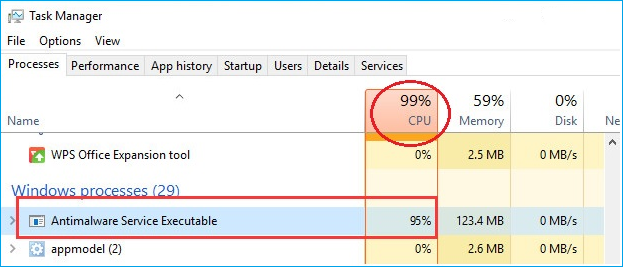
Windows 10에는 Windows Defender라는 기본 제공 바이러스 백신 기능이 있습니다. 맬웨어 방지 서비스 실행 파일은 Windows Defender의 백그라운드 프로세스입니다. MsMpEng.exe라고도하는이 프로그램은 Windows 운영 체제의 일부입니다. 작업 관리자의 "세부 정보"탭에서 찾을 수 있습니다.
맬웨어 방지 서비스 실행 파일 file은 맬웨어에 액세스 할 때마다 파일을 검색하고, 맬웨어를 확인하기 위해 백그라운드 시스템 검색을 실행하고, 바이러스 백신 정의 업데이트를 설치하고, Windows Defender와 같은 보안 응용 프로그램이 수행해야하는 모든 작업을 수행합니다. 스캔은 컴퓨터의 프로세서에 크게 의존합니다. 이것이 맬웨어 방지 서비스의 실행 파일에 높은 프로세서, 대용량 하드 디스크, 메모리, RAM 및 네트워크 대역폭이있어 특히 Windows 10 업데이트를받은 후 컴퓨터 리소스에 부담을 줄 수있는 이유입니다. .
전체 검사 수행

맬웨어 방지 서비스 실행 파일로 인한 높은 CPU 사용량은 오래 전에 실행 했어야하는 검사 때문일 수 있습니다. 종종 가장 간단한 해결책은 전체 스캔을 수행하는 것입니다. 현재 상태에서 서비스를 중지하고 새 스캔을 시작해야합니다. 더 빨리 수행 할 수 있도록 스캔이 완료 될 때까지 시스템을 사용하지 않는 것이 가장 좋습니다.
- Windows Defender를 엽니 다.
- 바이러스 및 위협 방지로 이동합니다.
- 바이러스 및 위협 방지 설정에서 설정 관리를 클릭합니다.
- 모든 스위치를 끕니다.
- 시스템을 다시 시작합니다.
- 바탕 화면으로 돌아 오면 모든 바이러스 백신 및 위협 방지 설정을 다시 활성화하십시오.
- 기본 바이러스 및 위협 방지 탭으로 돌아갑니다.
- "스캔 옵션"을 클릭합니다.
- "전체 스캔"을 선택하고 "지금 스캔"버튼을 클릭합니다.
- 스캔을 완료하십시오.
Windows Defender 예약 설정 변경
2024년 XNUMX월 업데이트:
이제 이 도구를 사용하여 파일 손실 및 맬웨어로부터 보호하는 등 PC 문제를 방지할 수 있습니다. 또한 최대 성능을 위해 컴퓨터를 최적화하는 좋은 방법입니다. 이 프로그램은 Windows 시스템에서 발생할 수 있는 일반적인 오류를 쉽게 수정합니다. 손끝에 완벽한 솔루션이 있으면 몇 시간 동안 문제를 해결할 필요가 없습니다.
- 1 단계 : PC 수리 및 최적화 도구 다운로드 (Windows 10, 8, 7, XP, Vista - Microsoft Gold 인증).
- 2 단계 : "스캔 시작"PC 문제를 일으킬 수있는 Windows 레지스트리 문제를 찾으십시오.
- 3 단계 : "모두 고쳐주세요"모든 문제를 해결합니다.
- 왼쪽의 시작 메뉴를 클릭하고 관리 도구로 들어갑니다. 그것을 열려면 클릭하십시오.
- 관리 도구 탐색기 창에서 작업 스케줄러를 선택합니다. 작업 스케줄러를 두 번 클릭하여 엽니 다.
- 작업 스케줄러의 왼쪽 창에서 다음 경로를 찾습니다.
- 라이브러리 / Microsoft / Windows / Windows Defender
- Windows Defender 폴더에있는 경우 "Windows Defender 예약 검색"이름을 찾아 한 번 클릭하여 강조 표시 한 다음 "속성"을 선택합니다.
- 일반 탭에서 "가장 높은 권한으로 실행"옵션을 선택 취소합니다.
- 속성 창에서 조건 탭을 클릭하고 비활성, 전원 및 네트워크 옵션을 선택 취소 한 다음 확인을 클릭합니다. 걱정하지 마세요. 다음 단계에서 올바르게 프로그래밍 할 것입니다.
- 이 작업이 완료되면 다시 프로그래밍합니다. 오른쪽 패널에서 속성을 다시 클릭하고 이번에는 트리거 탭을 선택하고 새로 만들기를 클릭합니다. 여기에서 기본 설정에 따라 매주 또는 매월 옵션을 선택한 다음 요일을 선택하고 확인을 클릭하고 선택되어 있는지 확인합니다.
- 이렇게하면 수비수가 원하는 방식으로 작업하도록 일정이 변경됩니다. 스캔이 이전에 완료된 경우 완료 될 때까지 기다리십시오. 스캔이 완료되면 결과가 표시되지만 설정 한 일정에 따라 스캔이 실행되면 여전히 높은 CPU 사용량을 얻게됩니다. 다른 세 개의 일정에 대해서도 동일하게 반복합니다.
- Windows Defender 캐시 유지 관리, Windows Defender 정리, Windows Defender 검사
- 조건을 비활성화하고 일주일에 한 번 트리거가 꺼 지도록 설정하십시오.
Windows Defender 사용 안 함
많은 Windows 10 사용자는 Windows Defender를 비활성화하여 맬웨어 방지 서비스 실행 파일의 높은 CPU 사용량 문제를 해결합니다. PC에 다른 바이러스 백신 소프트웨어가 장착되어있는 경우 Windows Defender를 비활성화 할 수 있습니다. 그렇지 않으면 Windows Defender를 비활성화 한 후 CPU 사용량이 적은 새 바이러스 백신 프로그램을 설치할 수 있습니다.
로컬 그룹 정책 편집기에서 Windows Defender 비활성화
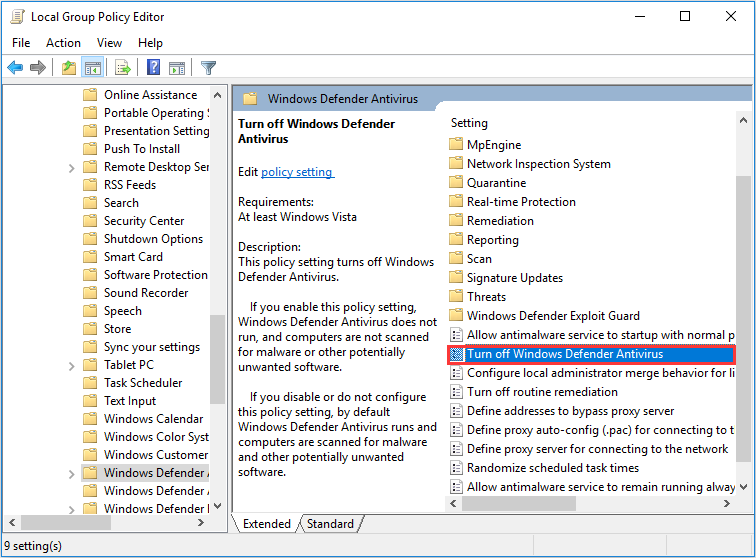
- 키보드에서 Windows + R 키를 눌러 실행 필드를 가져옵니다. 그런 다음 gpedit.msc를 입력하고 Enter 키를 눌러 로컬 그룹 정책 편집기를 엽니 다.
- 그런 다음 컴퓨터 구성-> 관리 템플릿-> Windows 구성 요소-> Windows Defender로 이동합니다. Windows Defender 비활성화 설정을 두 번 클릭합니다.
- 그런 다음 사용 옵션으로 전환하여 Windows Defender를 비활성화합니다. 그런 다음 "적용"을 클릭 한 다음 "확인"을 클릭 할 수 있습니다.
레지스트리에서 Windows Defender 비활성화
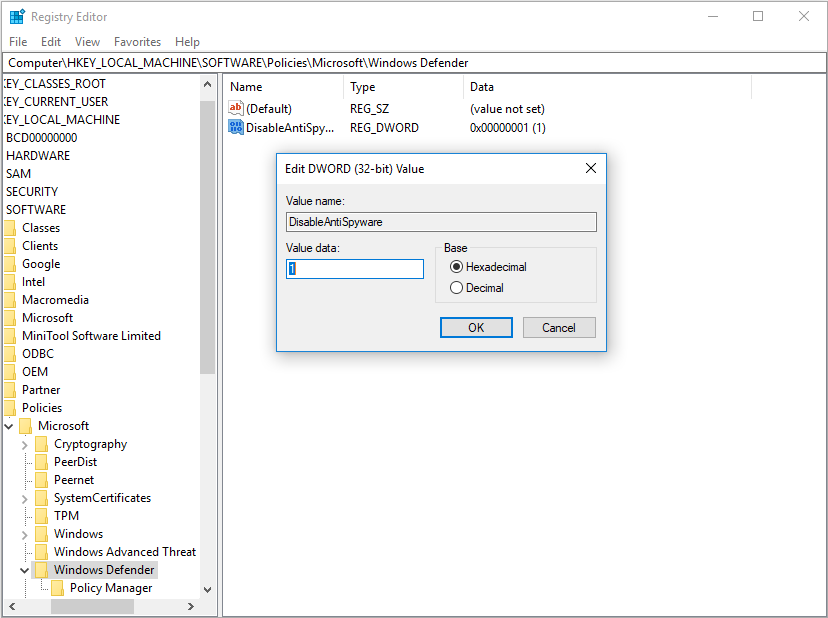
- 키보드에서 Windows 및 R 키를 눌러 실행 필드를 엽니 다. 그런 다음 필드에 regedit를 입력하고 Enter 키를 눌러 Windows 레지스트리를 엽니 다.
- HKEY_LOCAL_MACHINE_SOFTWARE \ Policies \ Microsoft \ Windows Defender로 이동합니다.
- DisableAntiSpyware라는 레지스트리 항목이 있으면 두 번 클릭하고 값을 1로 변경합니다.
Windows Defender를 비활성화하면 CPU 사용량이 정상 값으로 돌아갑니다.
결론
이러한 방법이 Antimalware Service Executable 프로세스로 인해 발생하는 높은 PC 리소스 사용량 문제를 해결하는 데 도움이되기를 바랍니다. 이 기사 또는 맬웨어 방지 서비스 실행 프로세스에 대한 질문이 있으면 아래에 의견을 남겨주세요.
전문가 팁 : 이 복구 도구는 리포지토리를 검색하고 이러한 방법이 효과가 없는 경우 손상되거나 누락된 파일을 교체합니다. 문제가 시스템 손상으로 인한 대부분의 경우에 잘 작동합니다. 또한 이 도구는 시스템을 최적화하여 성능을 최대화합니다. 그것은에 의해 다운로드 할 수 있습니다 여기를 클릭

CCNA, 웹 개발자, PC 문제 해결사
저는 컴퓨터 애호가이자 실습 IT 전문가입니다. 컴퓨터 프로그래밍, 하드웨어 문제 해결 및 수리 분야에서 수년간의 경험을 갖고 있습니다. 저는 웹 개발과 데이터베이스 디자인 전문입니다. 네트워크 디자인 및 문제 해결을위한 CCNA 인증도 받았습니다.

